J’ai de nouveaux collaborateurs qui doivent se former à l’utilisation de SiVIEW ou bien je souhaite rejouer un examen avec SiVIEW, comment puis-je effectuer un examen complet sans que celui-ci ne soit comptabiliser dans les statistiques de mon tableau de bord?
Voici comment lancer un examen d’entrainement avec la solution SiVIEW.
Ouvrez l’application SiVIEW Exam sur votre tablette
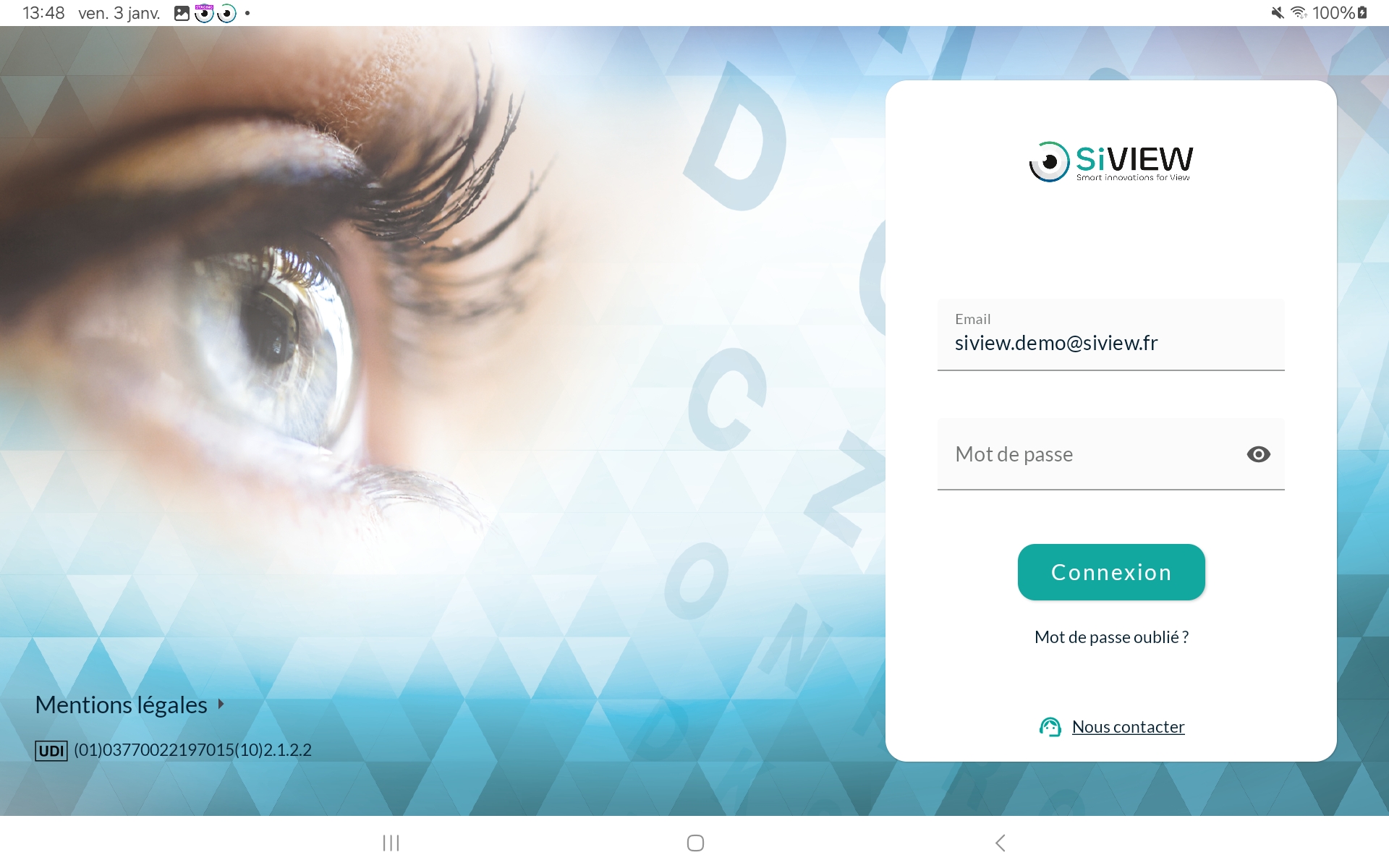
Depuis le menu principal, sélectionnez le bouton « Nouveau patient »
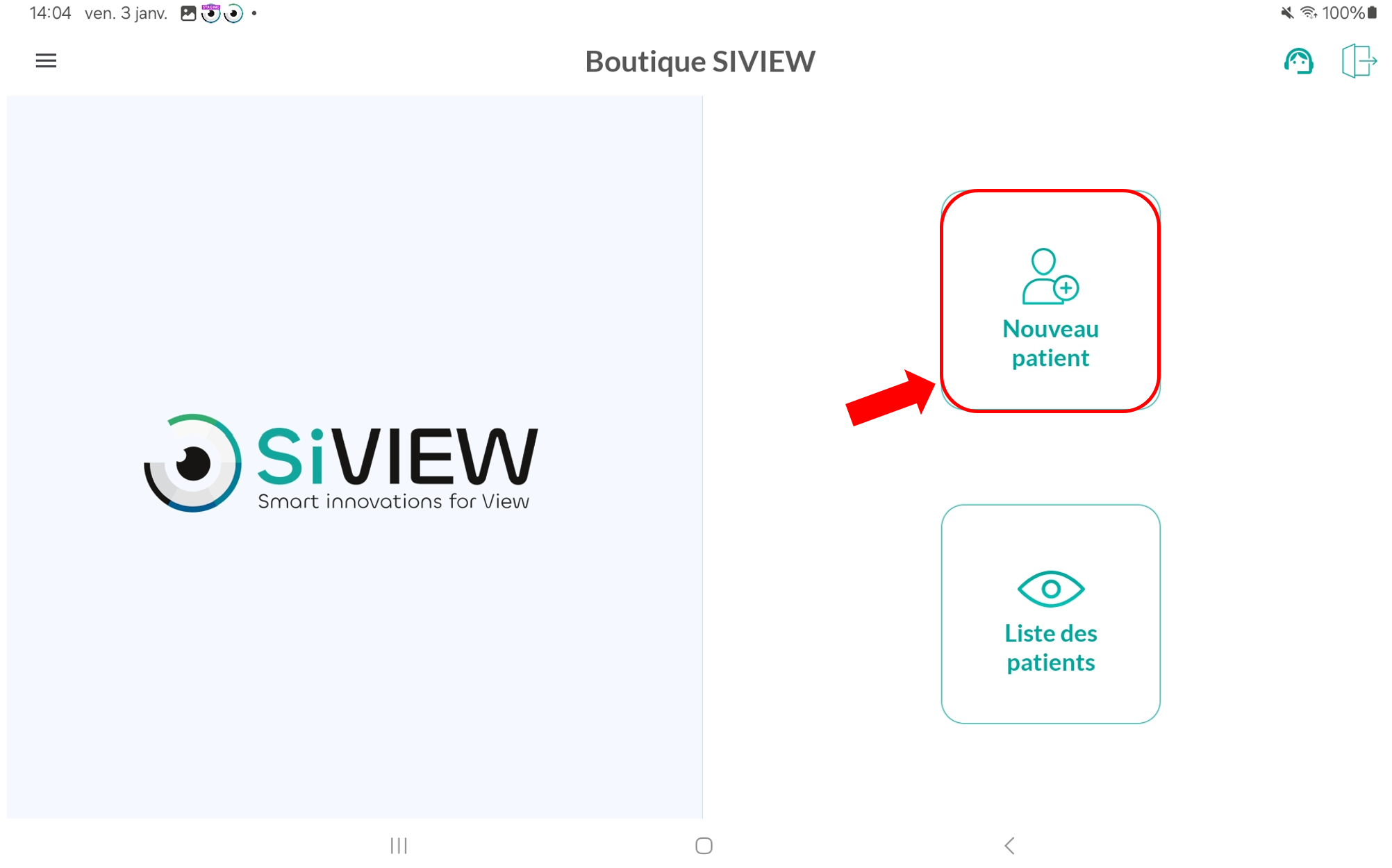
Pour activer le mode entraînement, cliquez sur le bouton « Mode entraînement ».
Lorsque le mode entraînement est activé, le formulaire est simplifié avec moins de champs à remplir. Il vous suffit d’indiquer :
Une fois ces informations renseignées, poursuivez les étapes de configuration « Préférences examen » jusqu’au démarrage du test de vue.
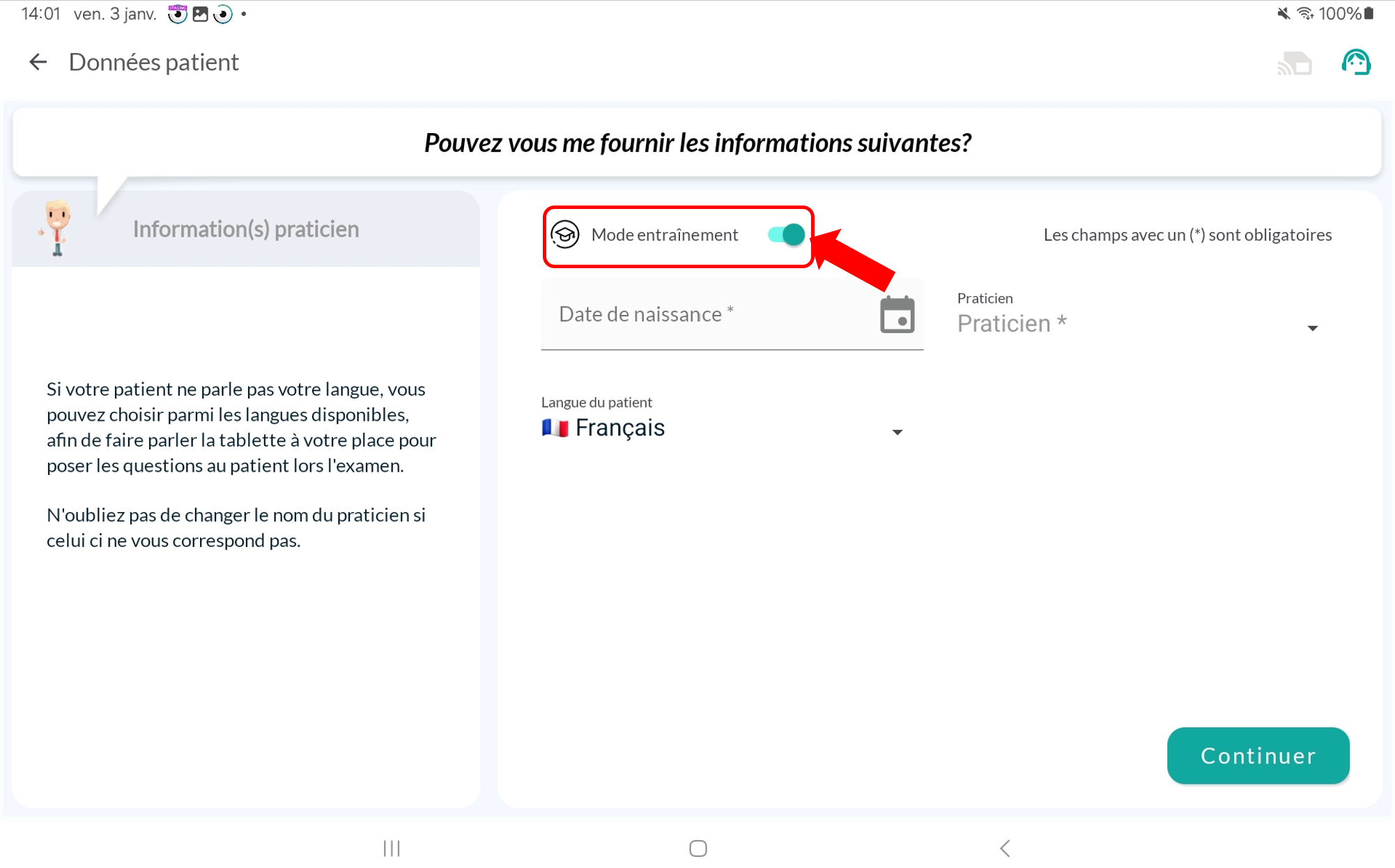
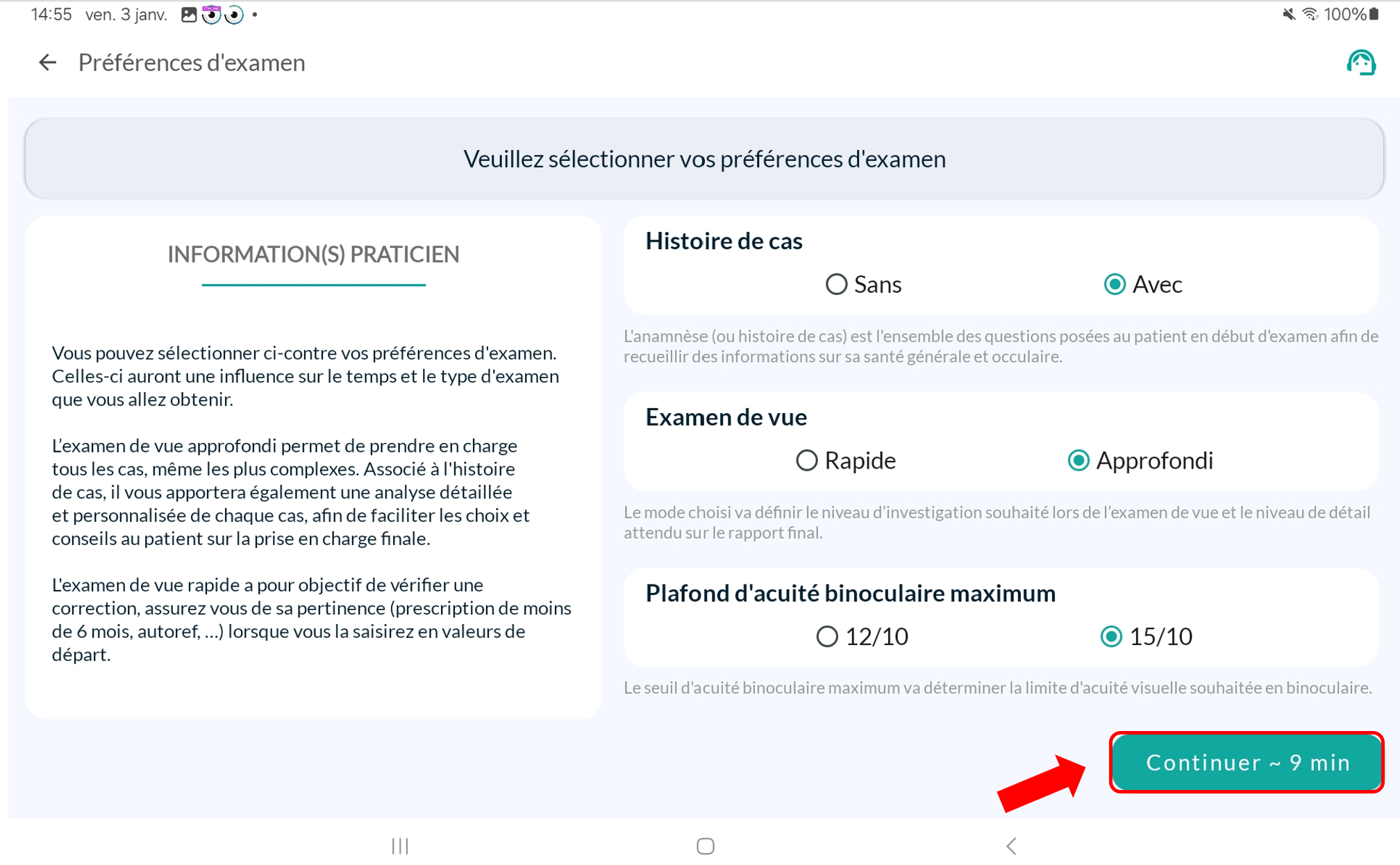
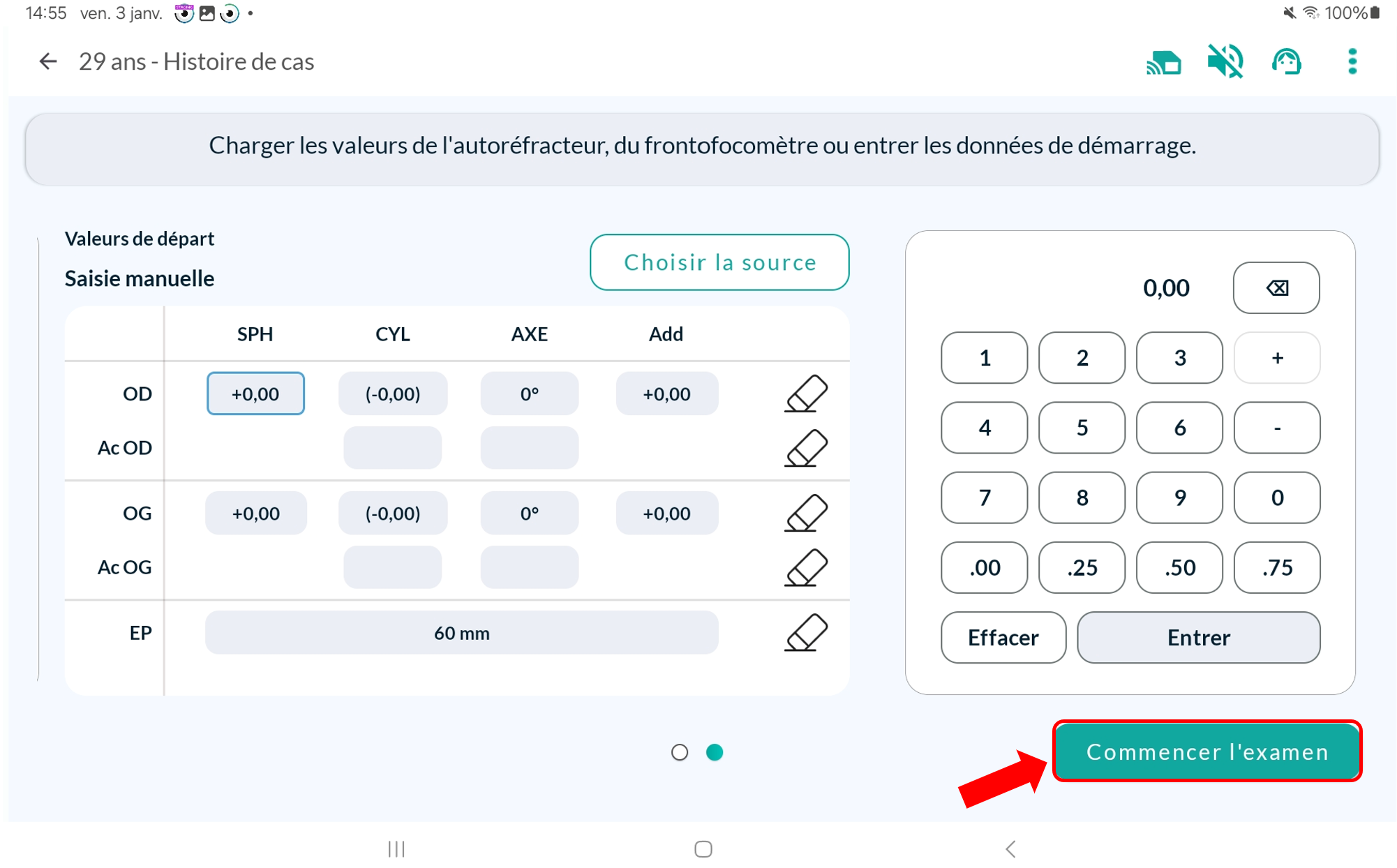
Nous espérons que cet article vous a été utile et que vous avez trouvé toutes les réponses à vos questions.
Si vous avez besoin d’une assistance supplémentaire, n’hésitez pas à nous contacter.
Complétez notre formulaire de support client
ou contactez nos spécialistes.